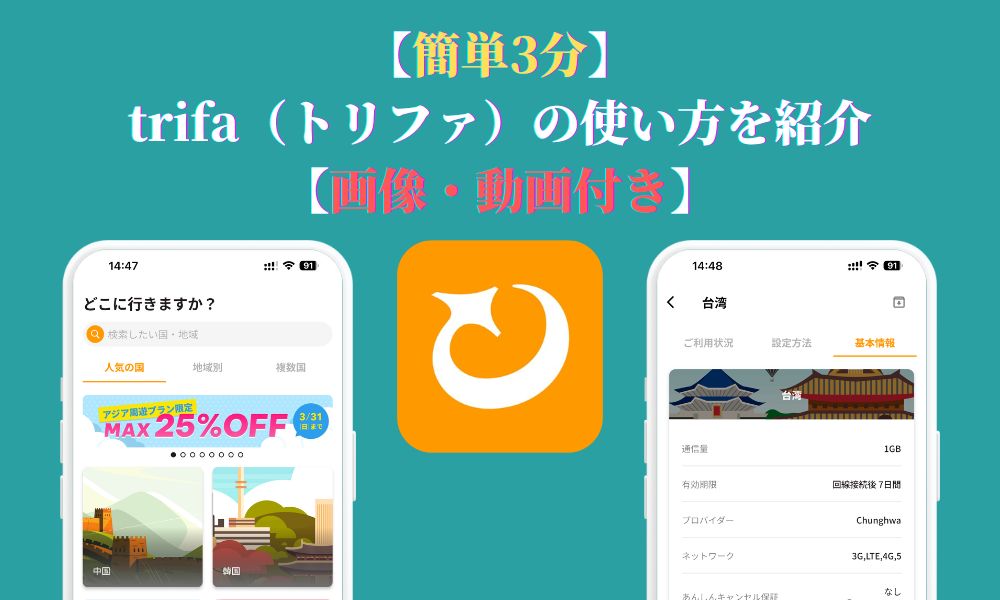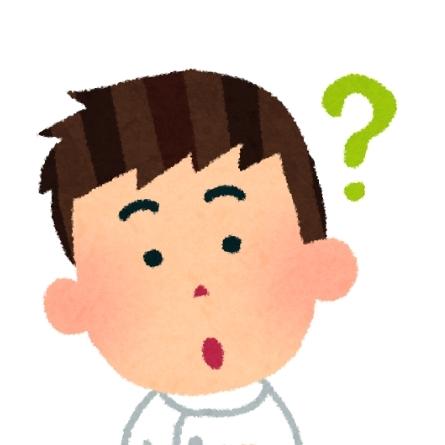
こういった疑問に答えます。
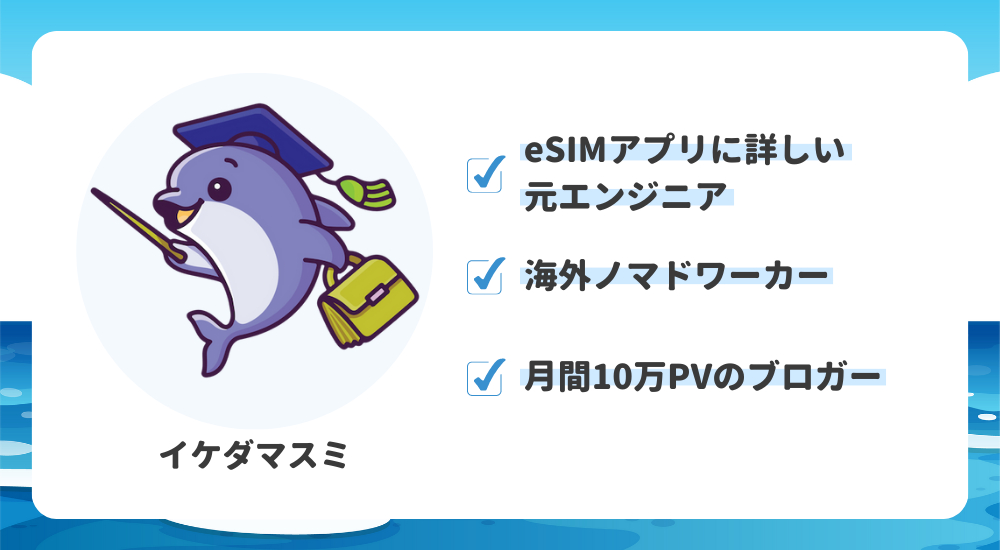
本記事では、eSIMアプリであるtrifa(トリファ)の使い方について解説していきます。
動画と画像を両方用意しているので、理解しやすい方で見てくださいね。
最後に注意点も解説しているのでお忘れなく。
それでは、早速解説していきます。
trifaのダウンロードはこちら♪
»関連記事:海外旅行におすすめのeSIMアプリTOP17|2025年12月徹底比較

海外旅行におすすめのeSIMアプリTOP17|2025年12月徹底比較
目次
trifa(トリファ)ってどんなアプリ?
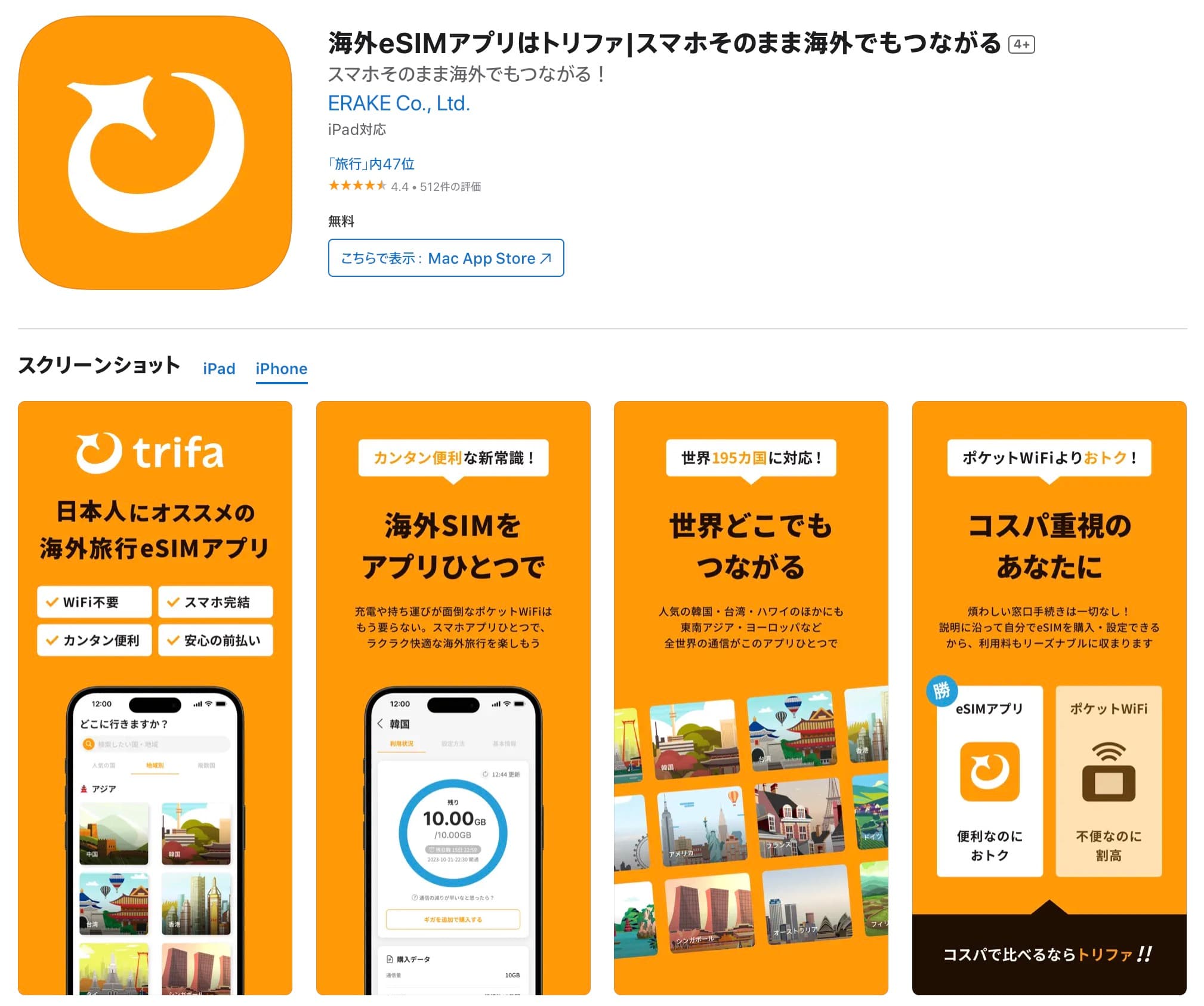
AppStoreより
| 運営会社 | 株式会社ERAKE(日本) |
| 使える国 | 195ヶ国 |
| アプリ日本語対応 | あり |
| 問い合わせ方法 | チャット(日本語有人対応) |
| おすすめの利用地域 | 世界中 |
| 電話番号の有無 | なし |
| アクティベート方法 | アクティベーションコード/QRコード |
trifa(トリファ)は世界195ヶ国で使えるeSIMアプリです。
日本の会社なので信頼性も高く、必要な分だけデータを購入出来るので便利ですね。
24時間有人チャットサービスがある点も安心できます。
良いところ
- 世界195ヶ国で使える
- 日本の会社なので信頼性が高い
- 24時間有人対応のチャットがある
- アプリで購入・設定が完結する
- 格安かつ繋がりやすい
残念なところ
- シリアやレバノンなどマイナーな国には対応していない
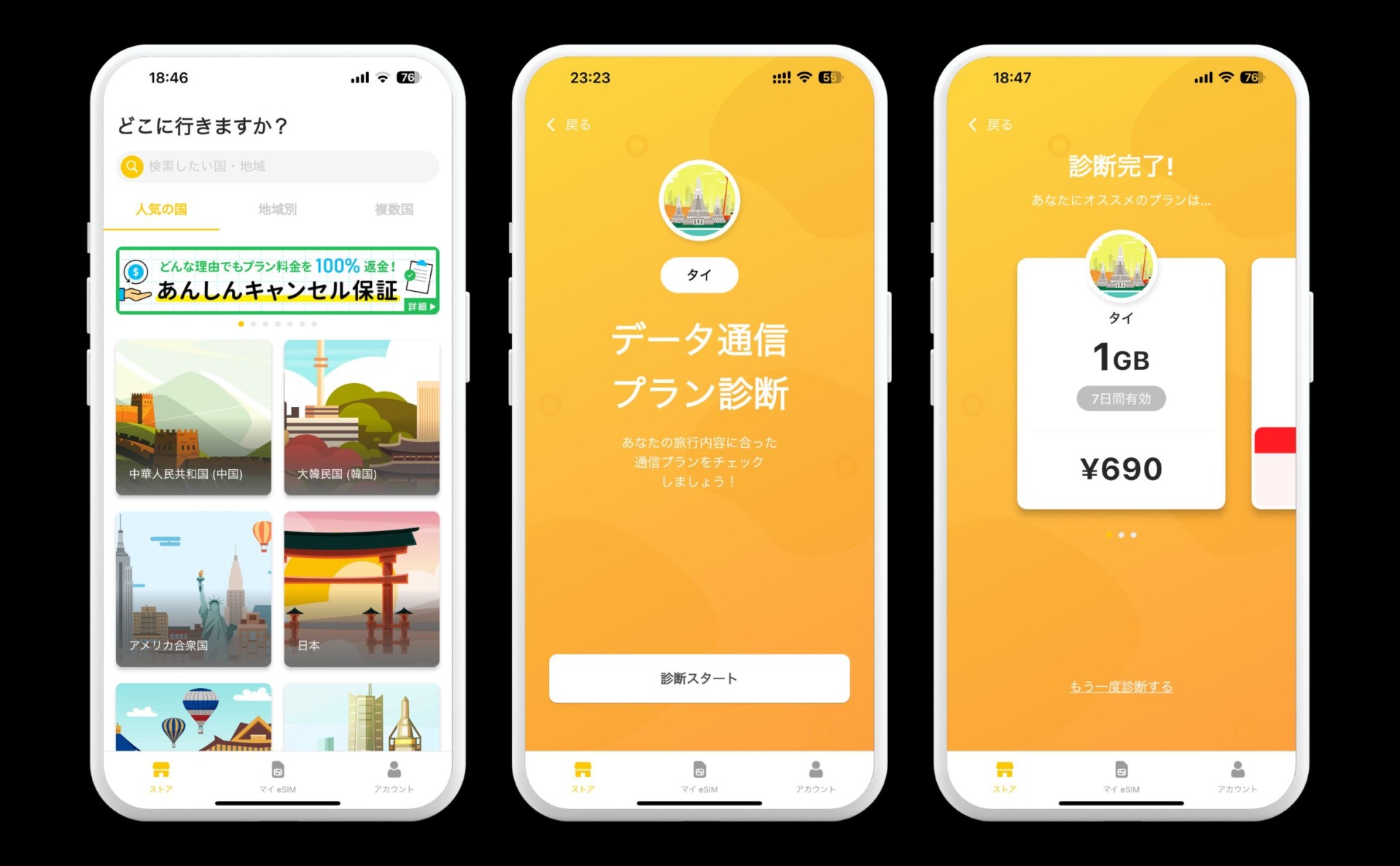
データ診断プランで自分にあったプランが分かります
| タイ | 韓国 | 台湾 | アメリカ | |
| 1GB/7日間 | 660円 | 550円 | 590円 | 690円 |
| 3GB/15日間 | 1,560円 | 1,210円 | 1,340円 | 1,650円 |
| 10GB/31日間 | 4,710円 | 3,550円 | 3,980円 | 5,000円 |
上記の金額は定期的に変更されます。その他の国の金額もアプリで確認しましょう。
ちなみに無制限プランもありますが、旅行先で長い動画などを見ない場合は3ギガほどあれば困らないですね。
trifaのダウンロードはこちら♪
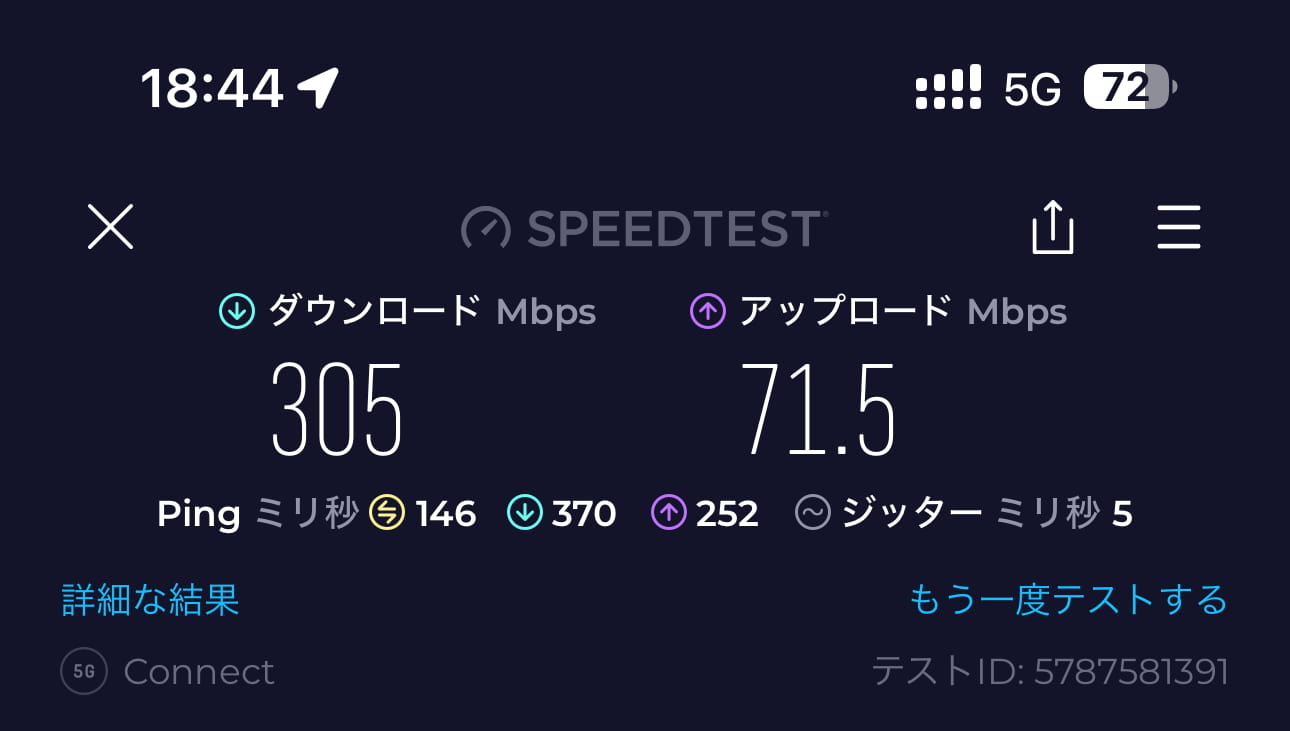
台湾・高雄にて計測。爆速でした。
»関連記事:【eSIMアプリ】trifa(トリファ)の評判は?【徹底解説】
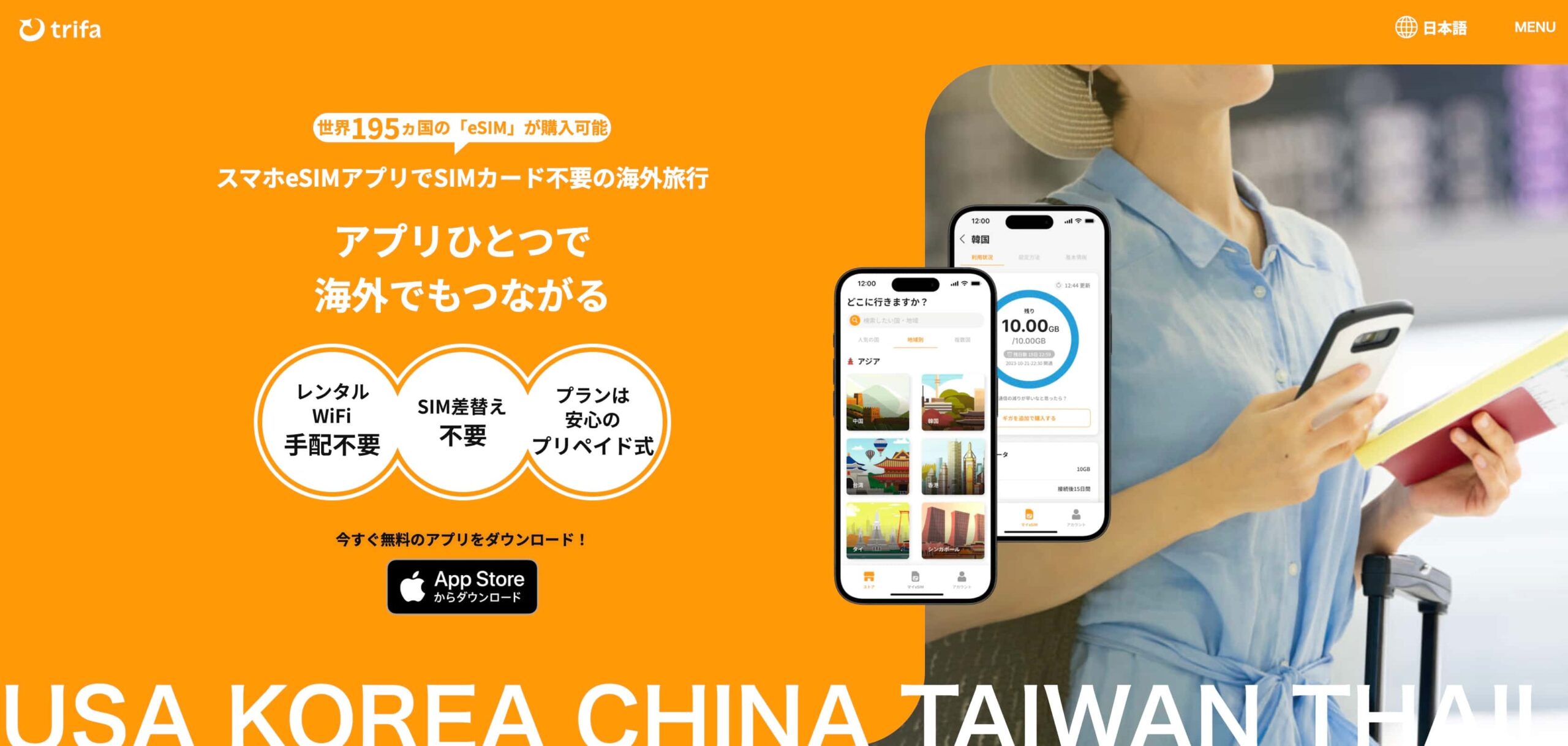
【eSIMアプリ】trifa(トリファ)の評判は?【徹底解説】
【画像・動画】trifa(トリファ)の使い方を紹介【iPhone編】
それでは、iPhoneでのtrifa(トリファ)の使い方を紹介します。
上記の動画も参考になるので、こちらを見てもOKです。
ちなみに筆者は最新OSであるiOS17の状態の画像で紹介しますね。
まずはtrifa(トリファ)をダウンロードしましょう。
trifaのダウンロードはこちら♪
プラン購入方法
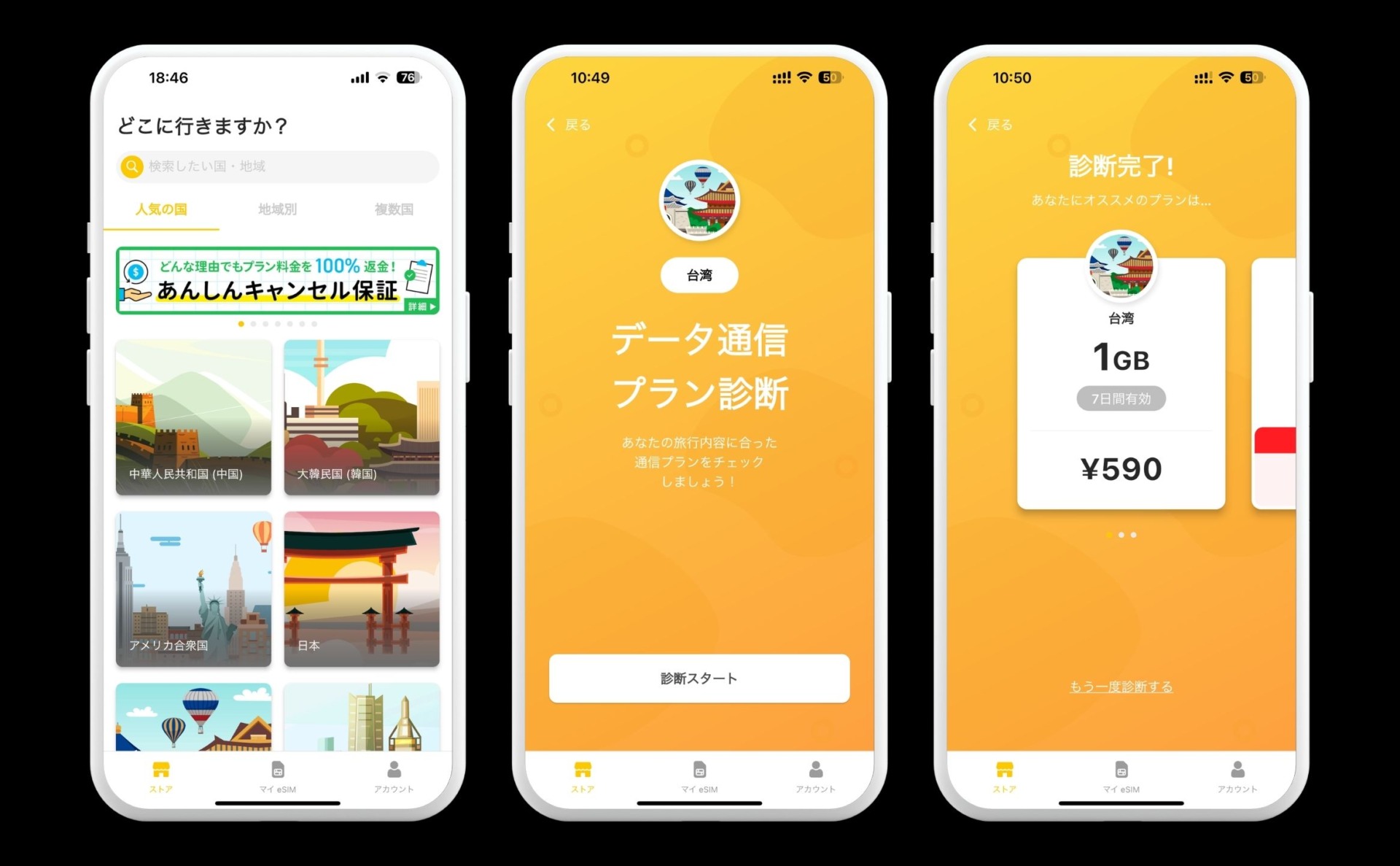
まずは、自分の行きたい国を選択しましょう。
データ通信プラン診断というアンケートで自分に合ったプランを教えてくれます。

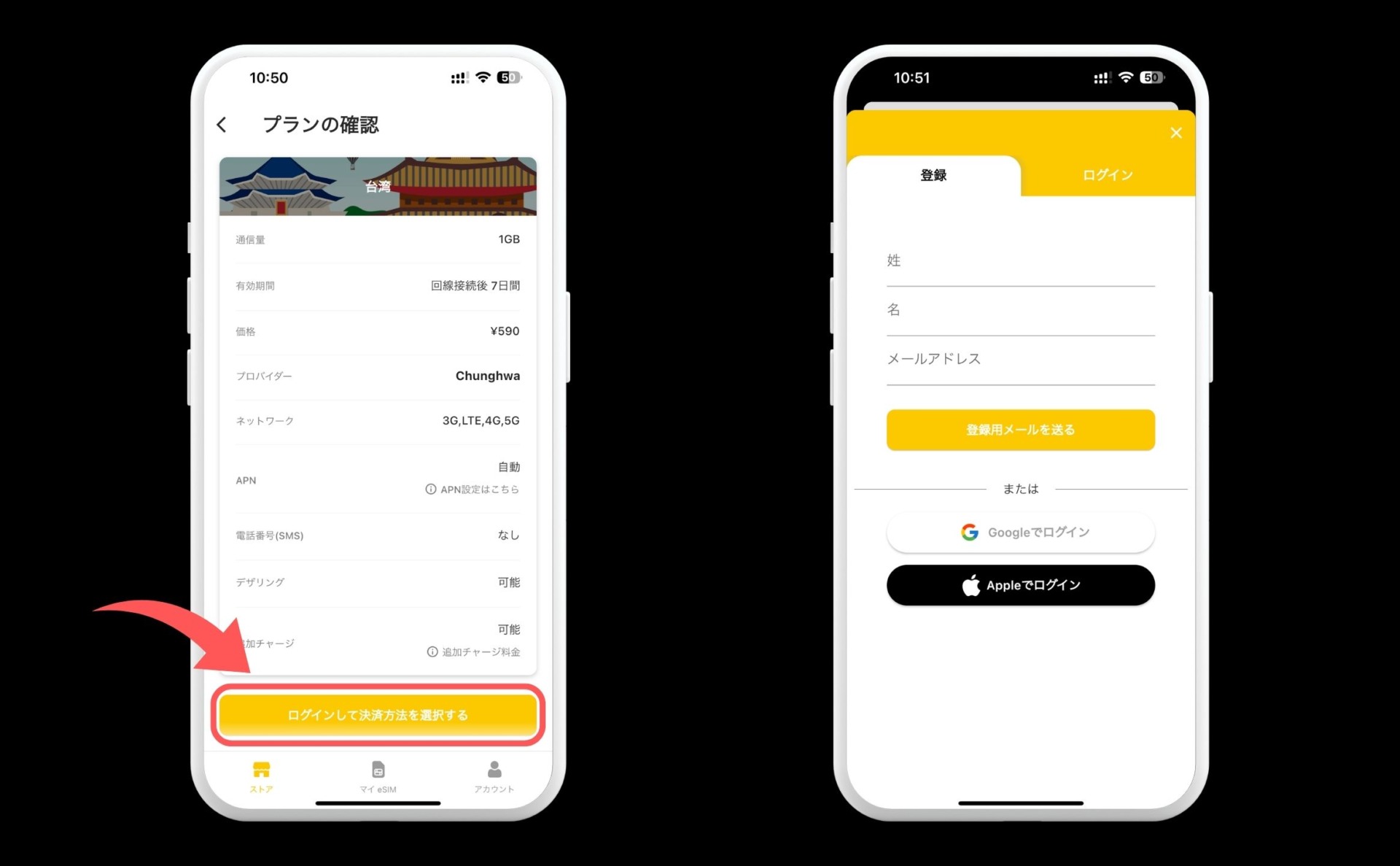
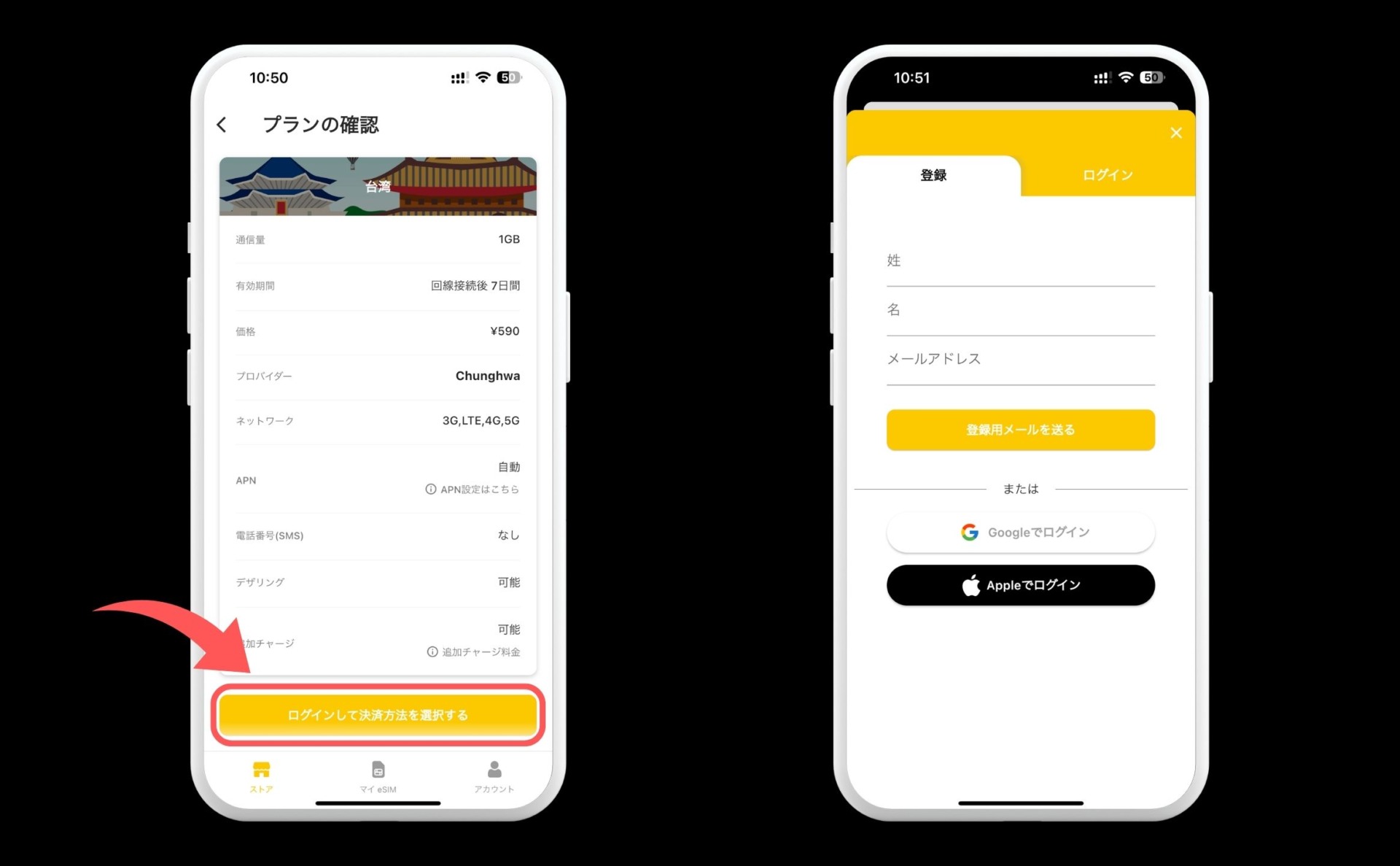
「ログインして決済方法を選択する」をタップすると、アカウント登録画面に移ります。
ここでメールアドレス・Google・Appleのいずれかを登録して、アカウントを作りましょう。
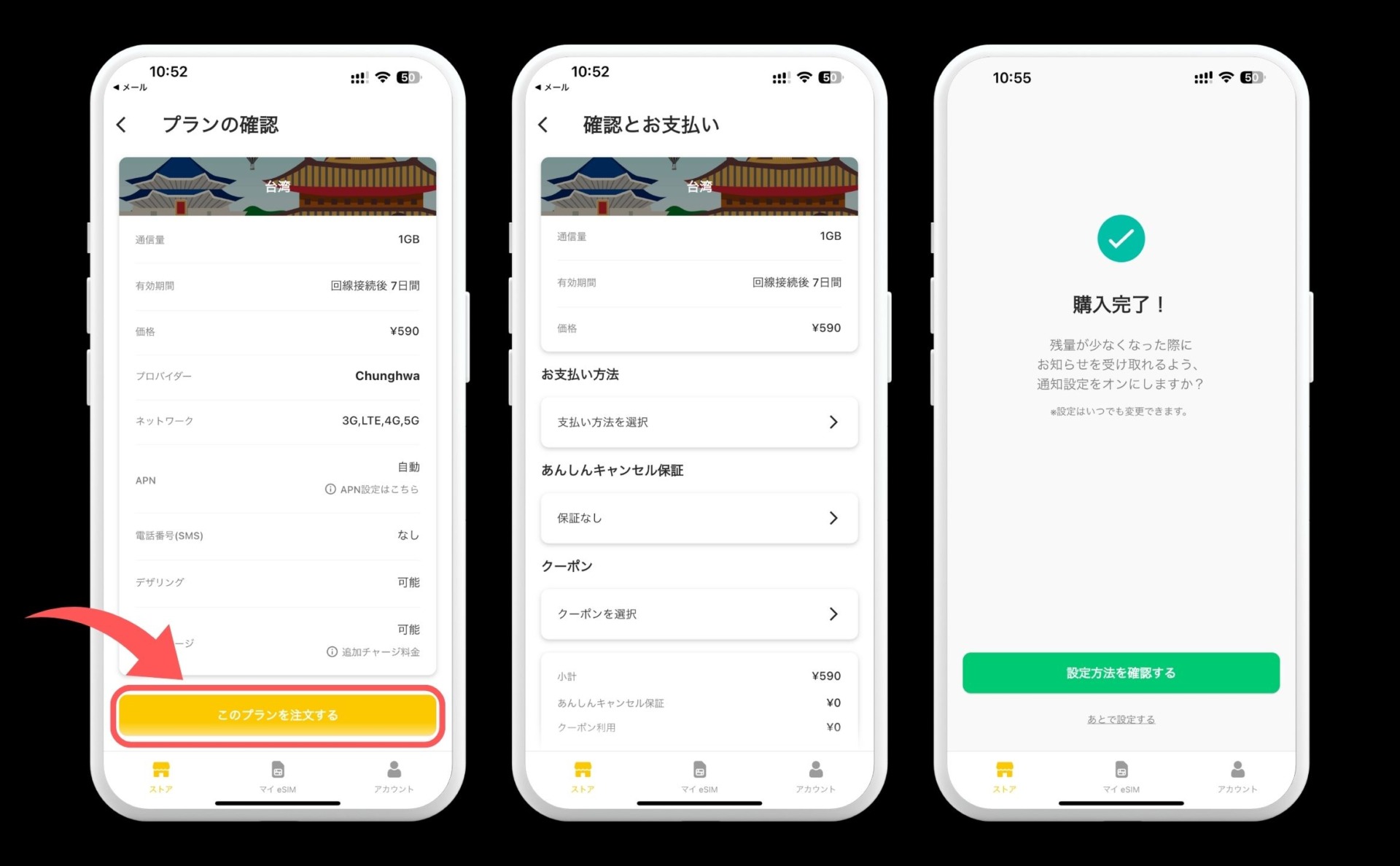
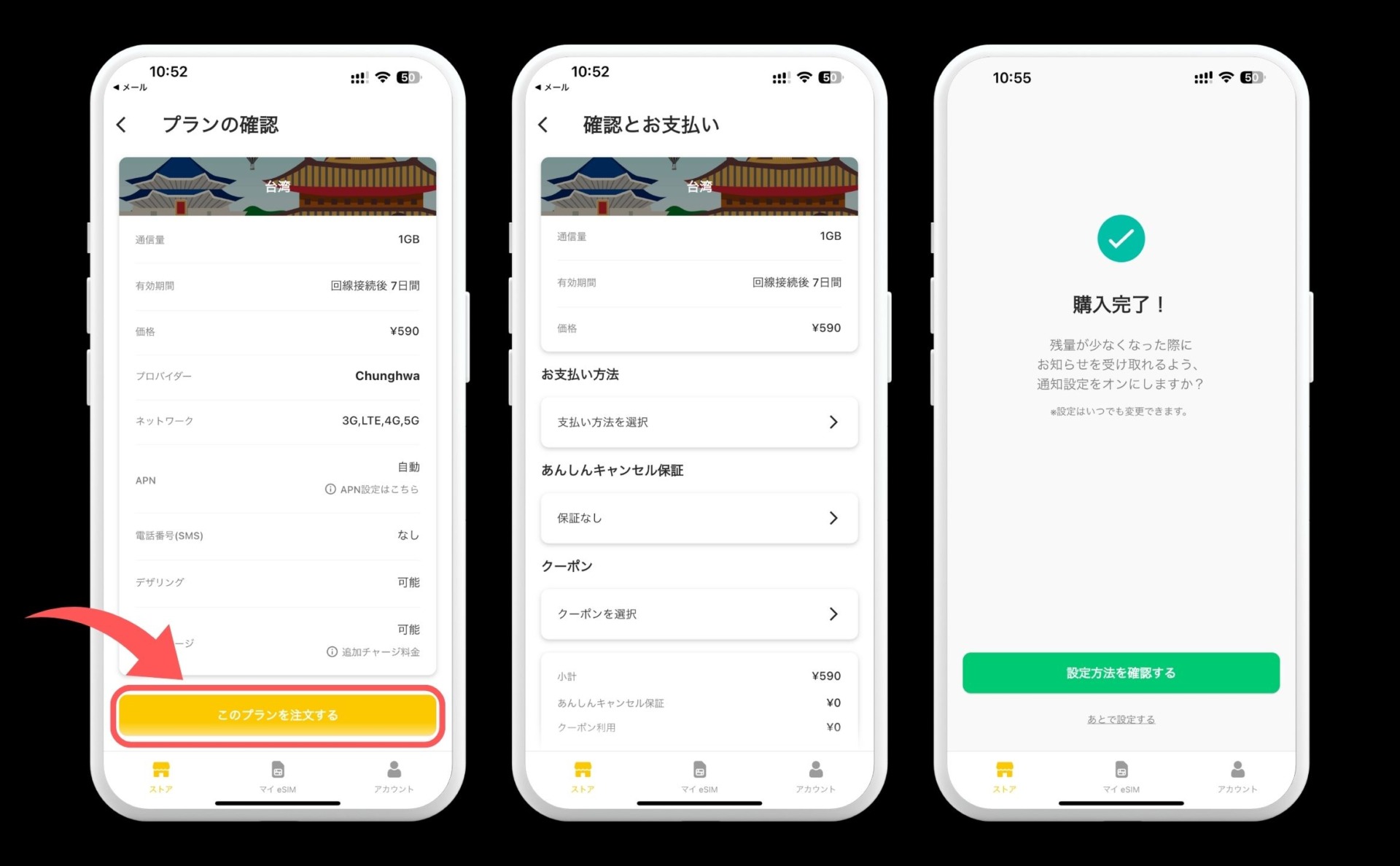
アカウント登録が完了すると、プランを購入できる状態になります。
なので、支払い方法(クレジットorデビットカード)を入力して、購入しましょう。
安心キャンセル保証はなしでも問題ありません。
安心キャンセル保証とは?
プラン利用前のキャンセルなら100%の返金がされる保証です。
2,500円未満のプランなら500円、それ以上のプランなら20%が保証料になります。もちろん任意です。









eSIMアクティベート方法
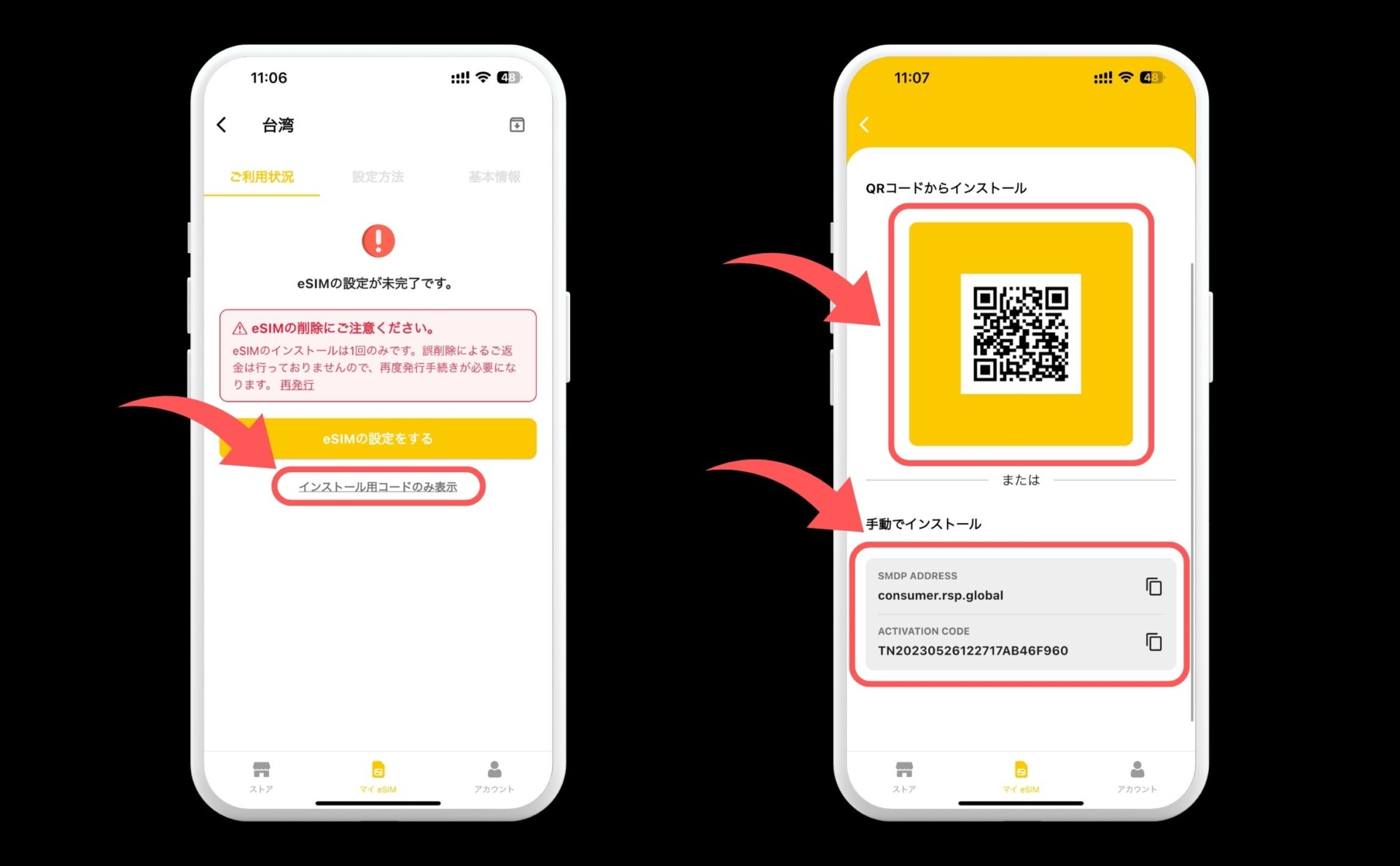
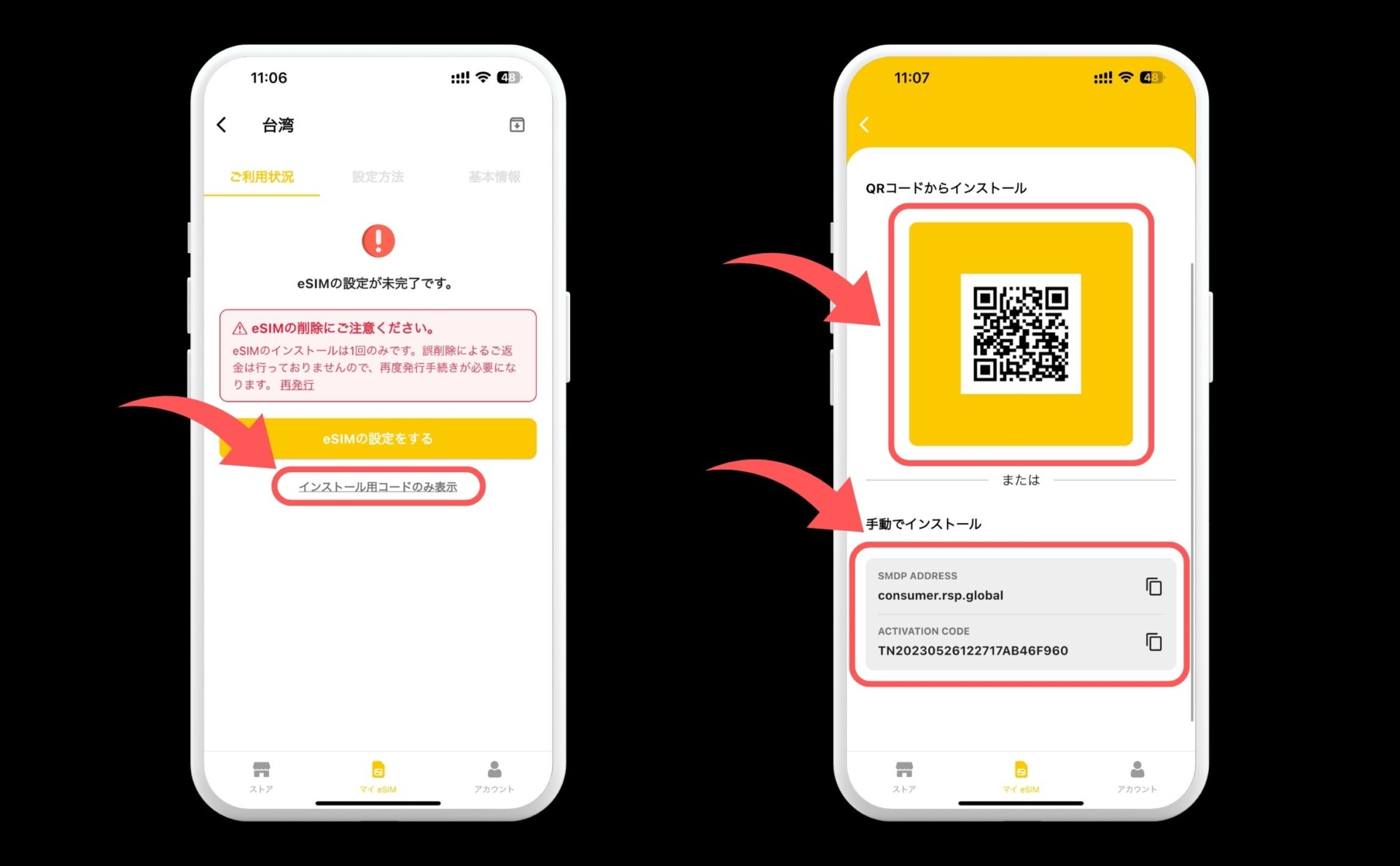
プランを購入したら、アプリの「マイeSIM」から自分の選んだプランを選択します。
そして「インストール用コードのみ表示」を選択しましょう。









すると、QRコードとアクティベーションコードが出るのでスクショまたはコピーしておきましょう。
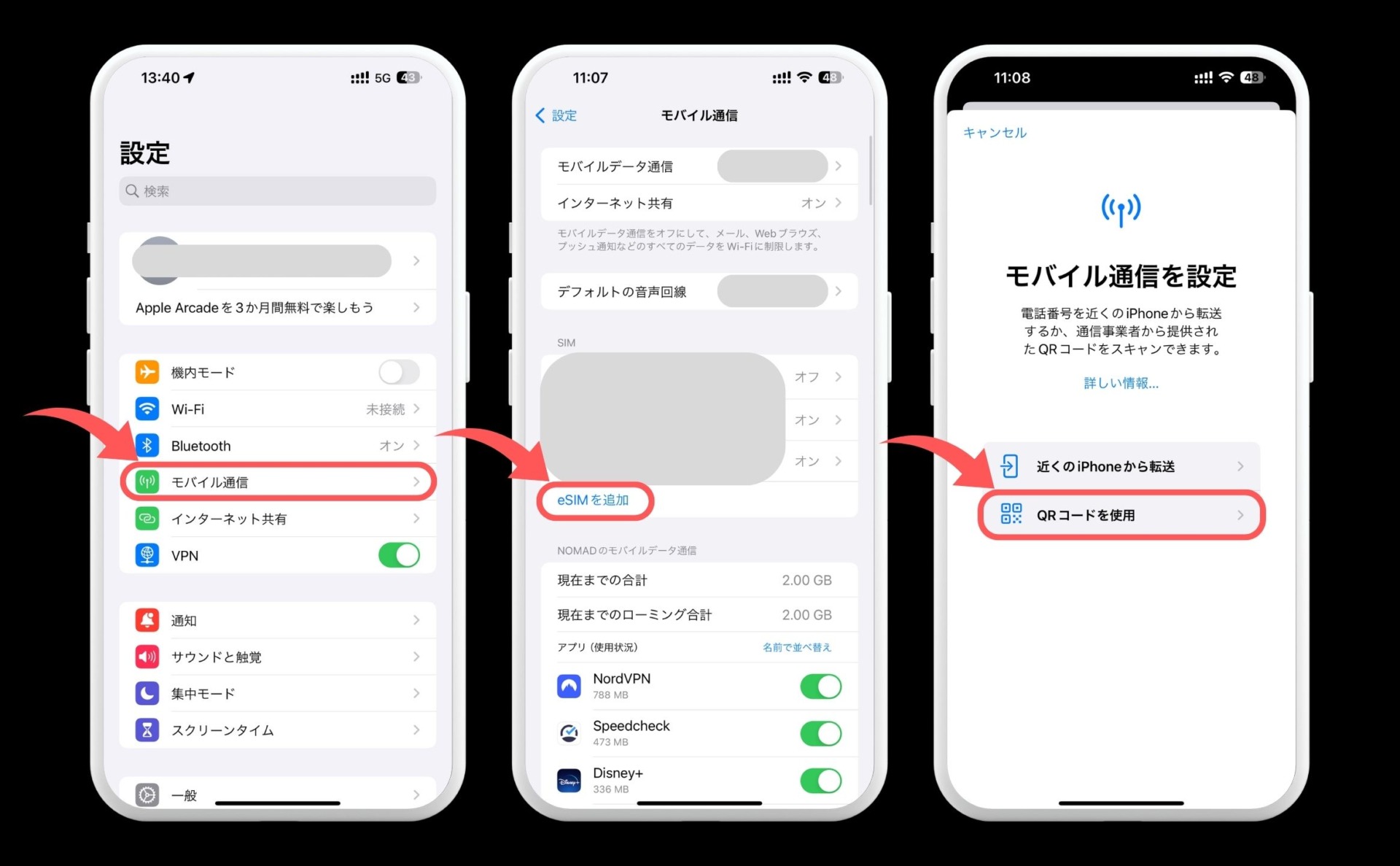
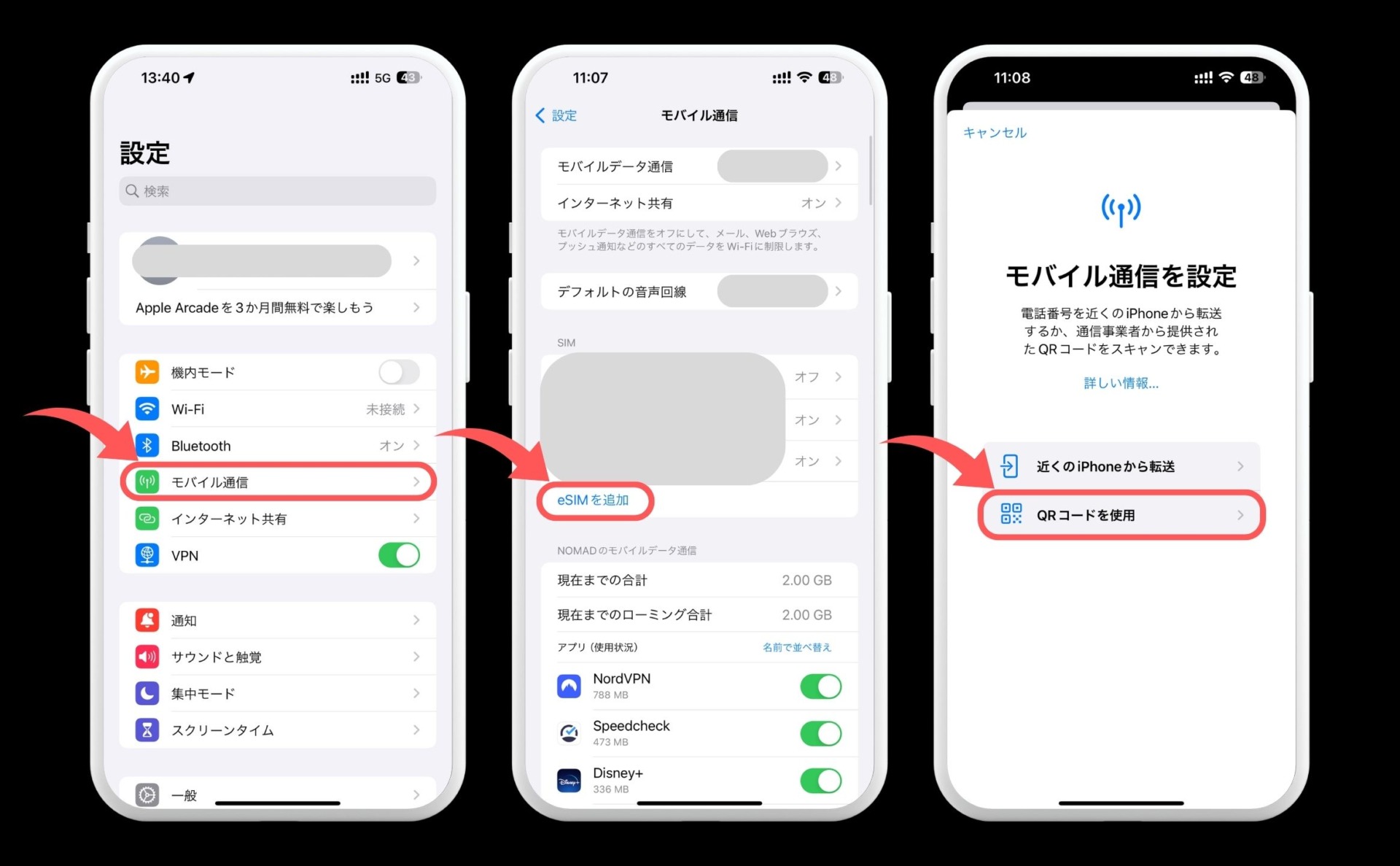
次にiPhoneの設定アプリを開きます。
「モバイル通信>eSIMを追加」をタップして、「QRコードを使用」を選択しましょう。
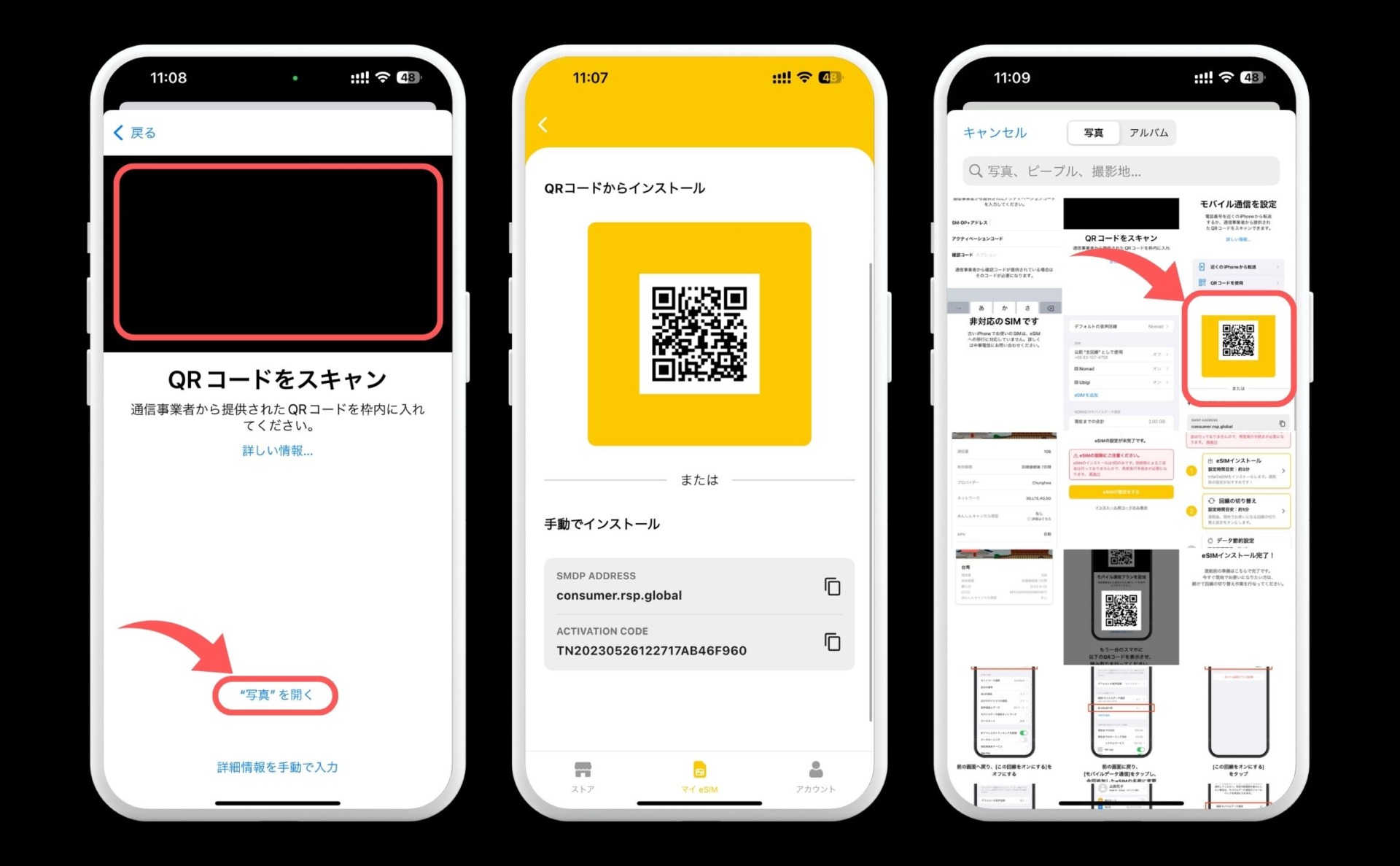
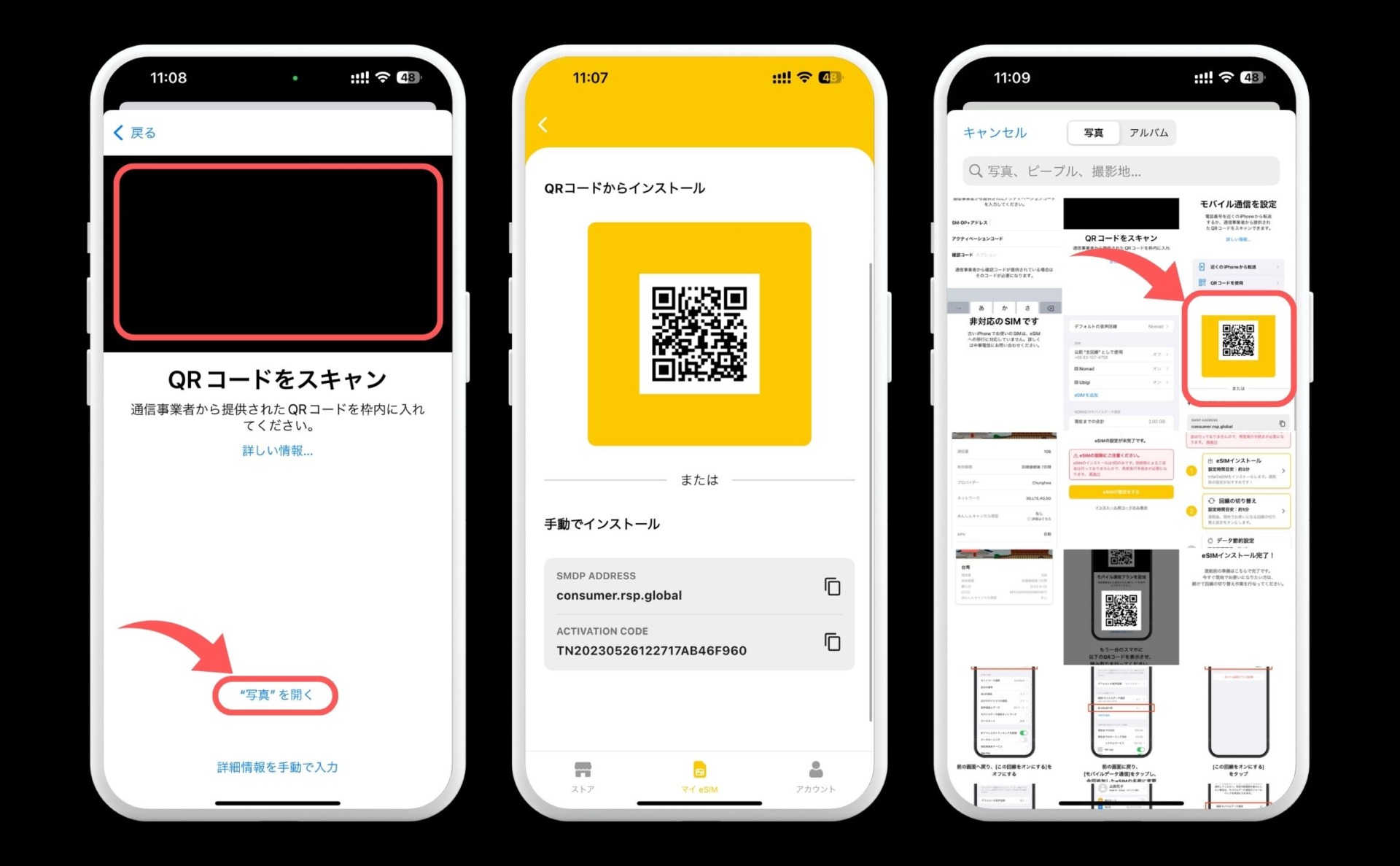
iOS17(最新)以上の方は「写真を開く」を押して、先ほどのQRコードのスクショを読み込ませましょう。
するとアクティベーションに進みます。









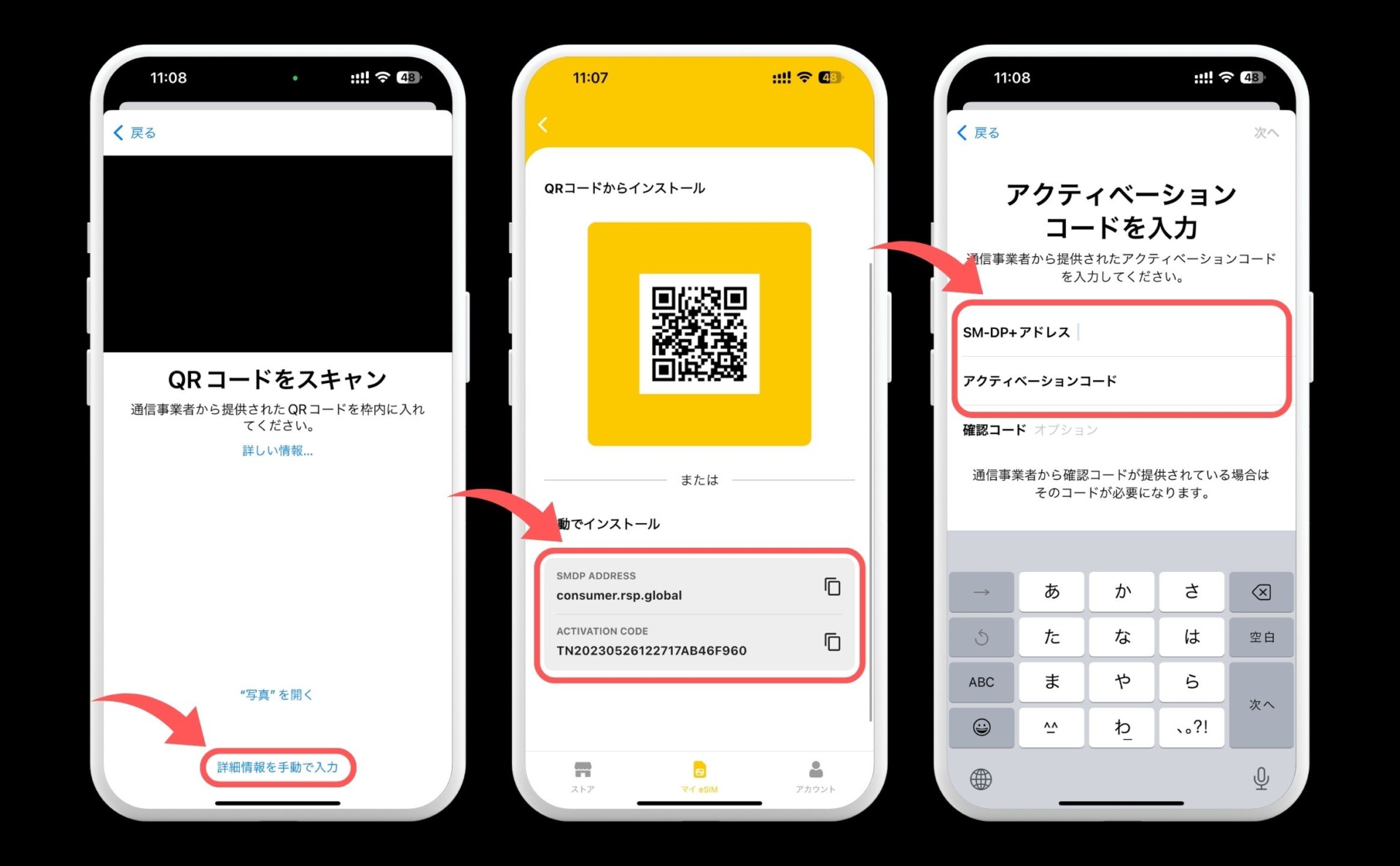
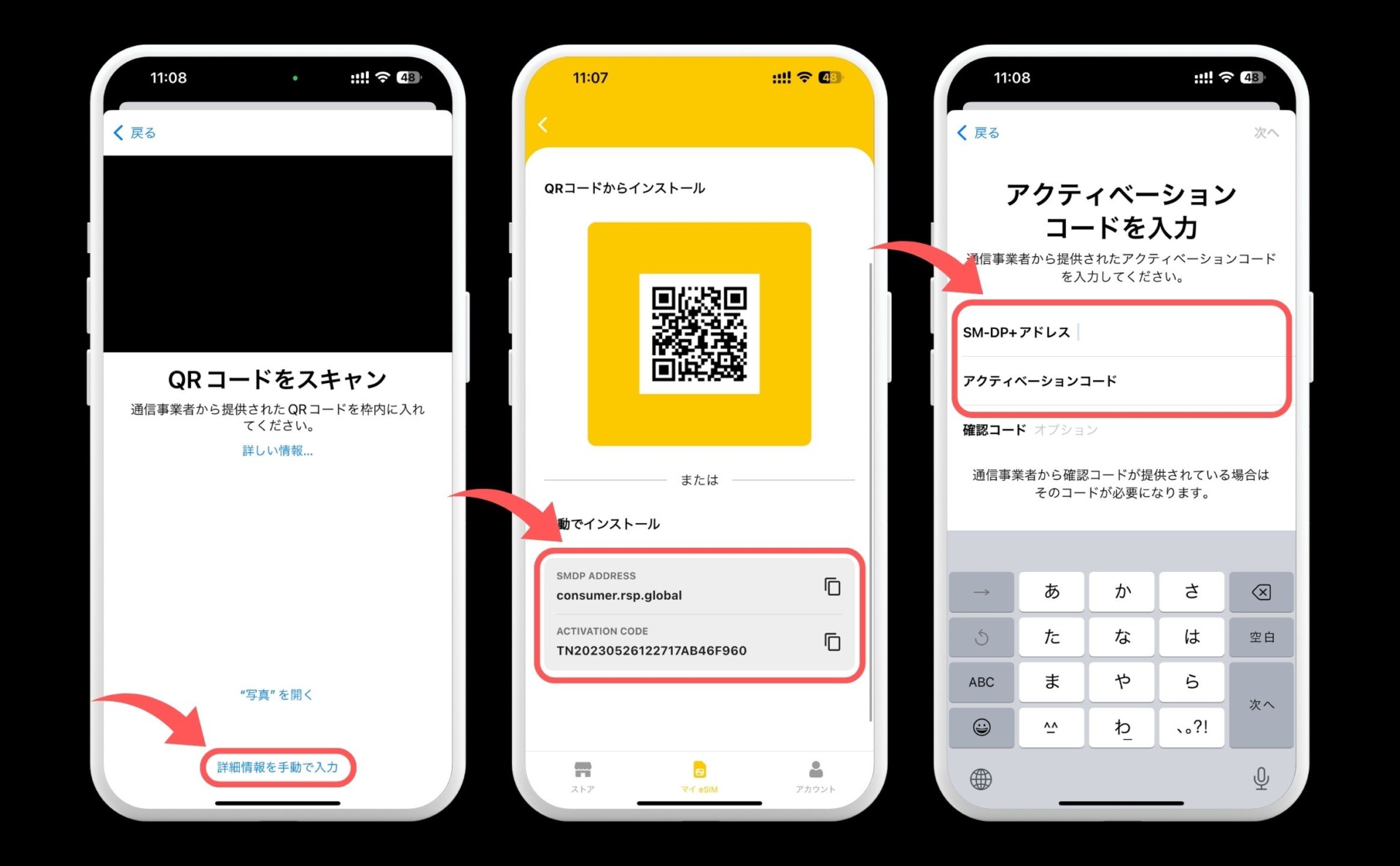
アクティベーションコードを利用する方は「詳細情報を手動で入力」をタップ。
先ほどtrifa(トリファ)で出てきた「SMDP ADDRESS」「ACTIVATION CODE」をコピーして貼り付けます。
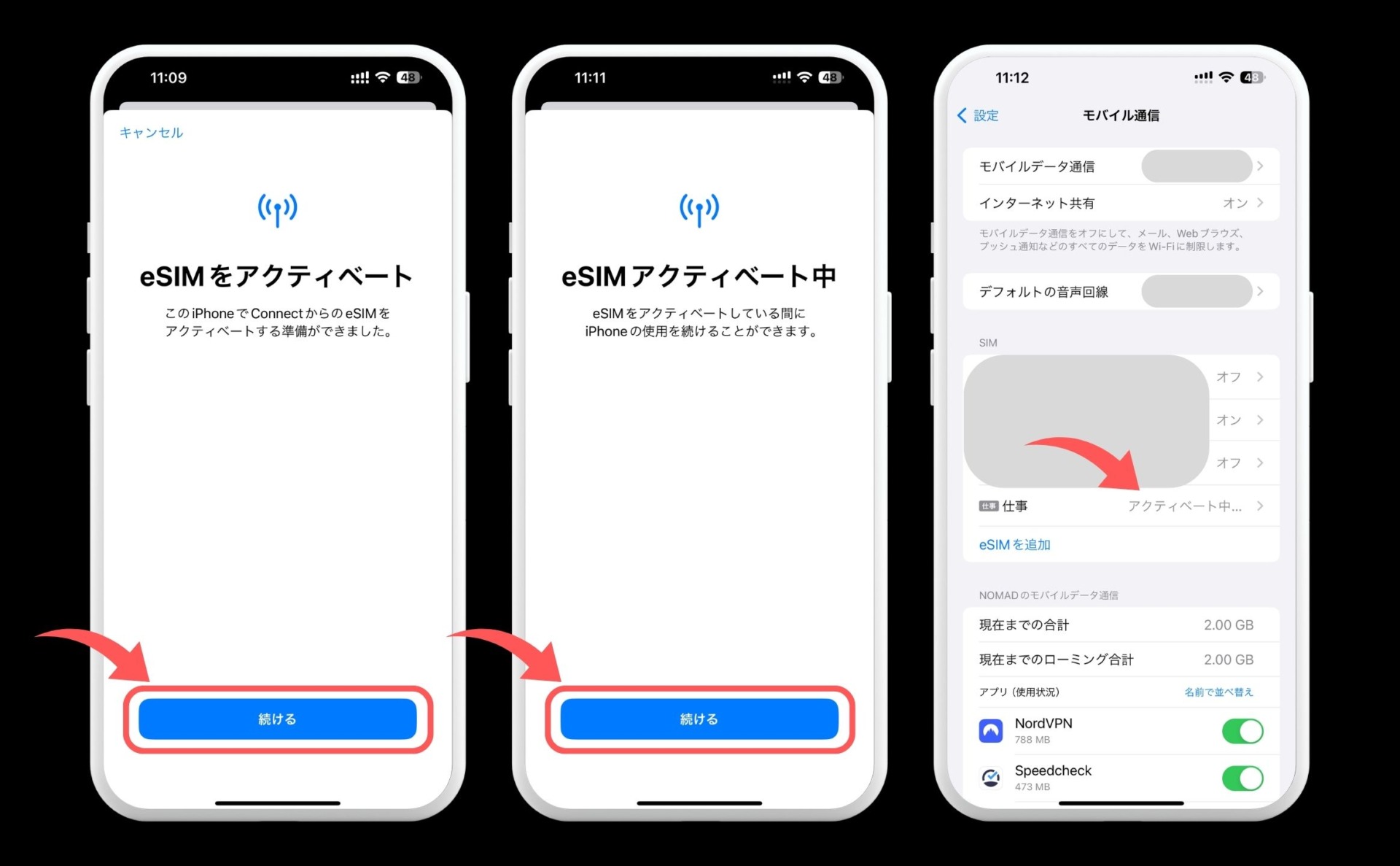
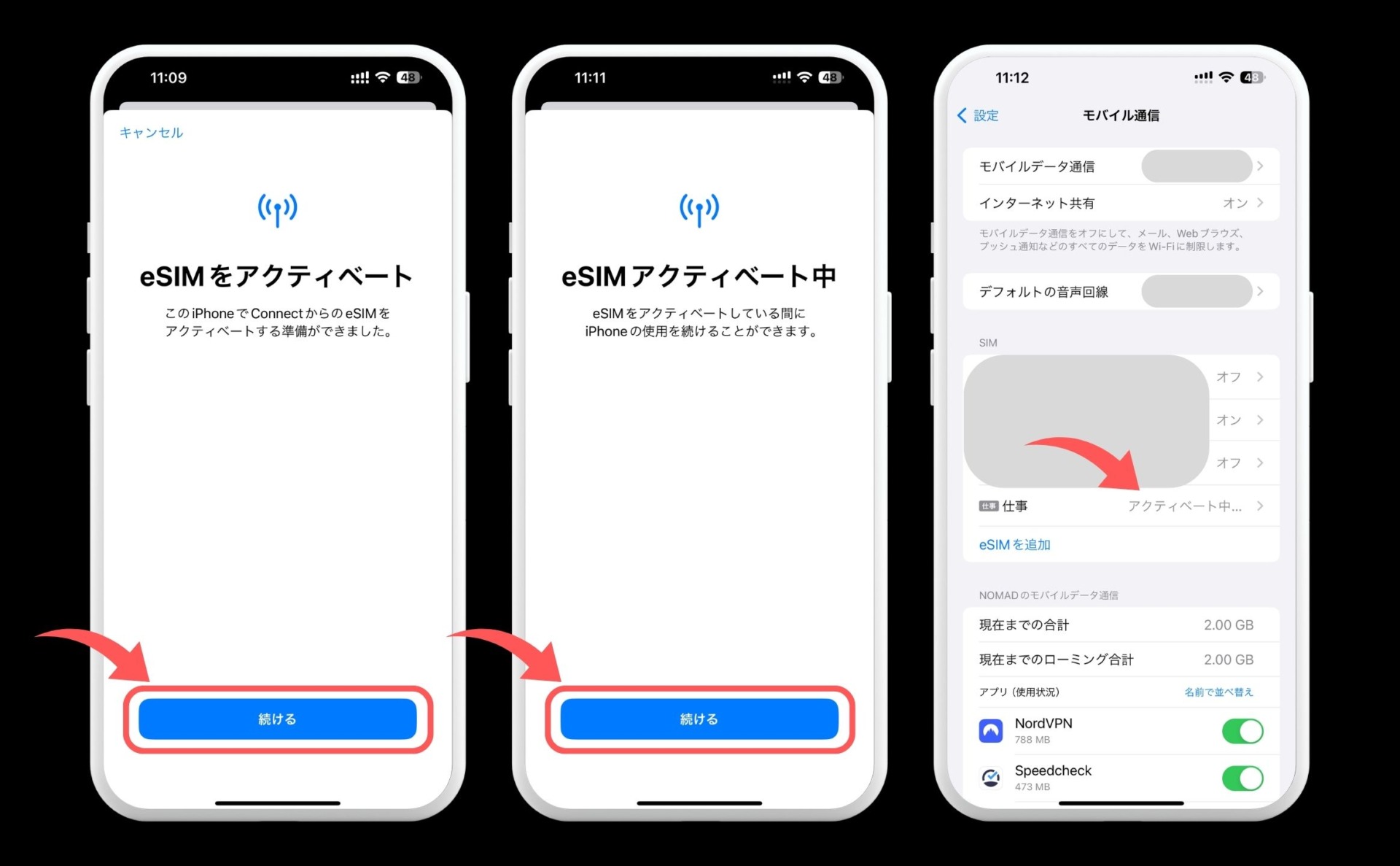
QRコードかアクティベーションコードでの読み込みが完了すると、アクティベートが始まります。
設定アプリの「モバイル通信」でアクティベート中と出るので待機ですね。









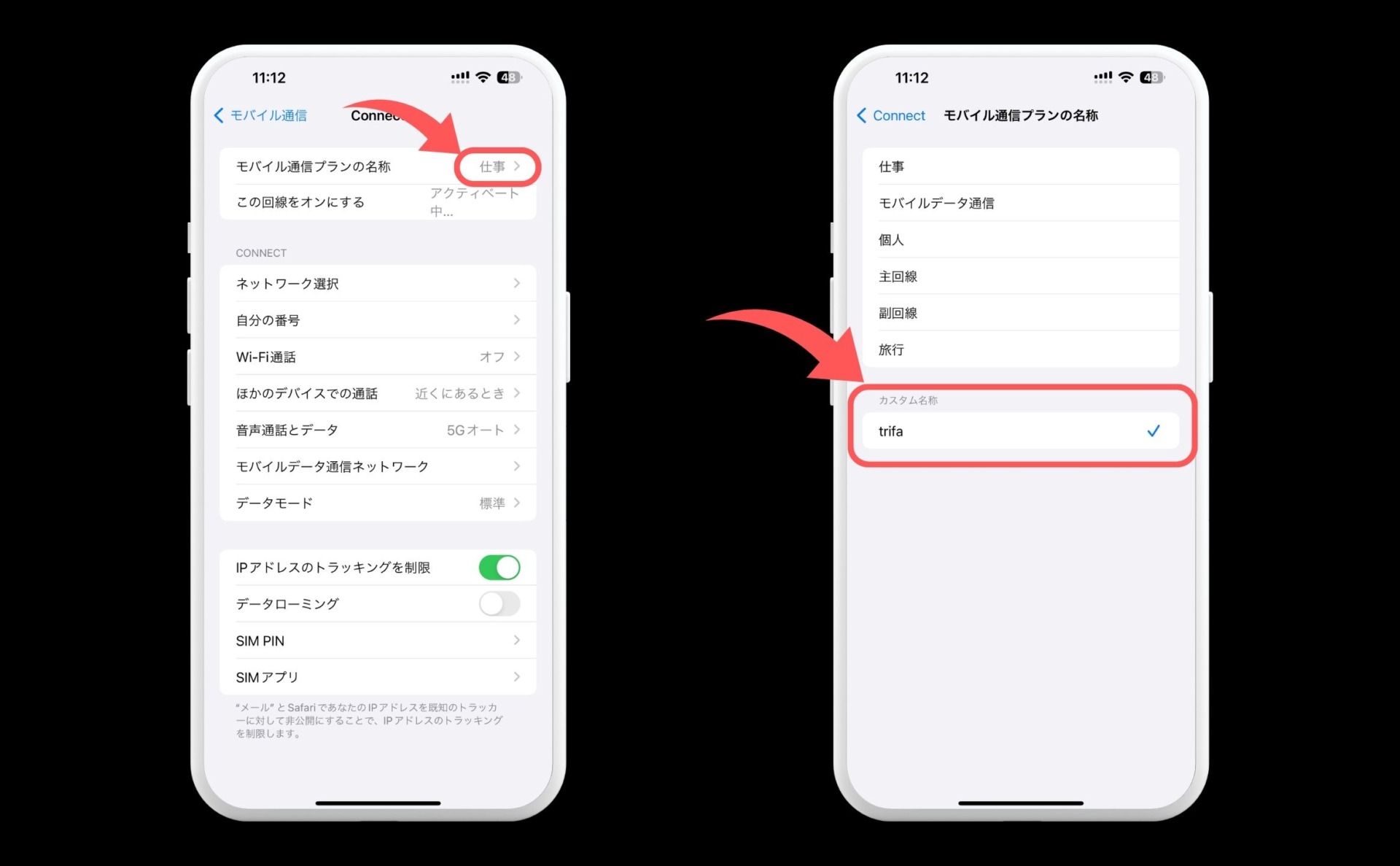
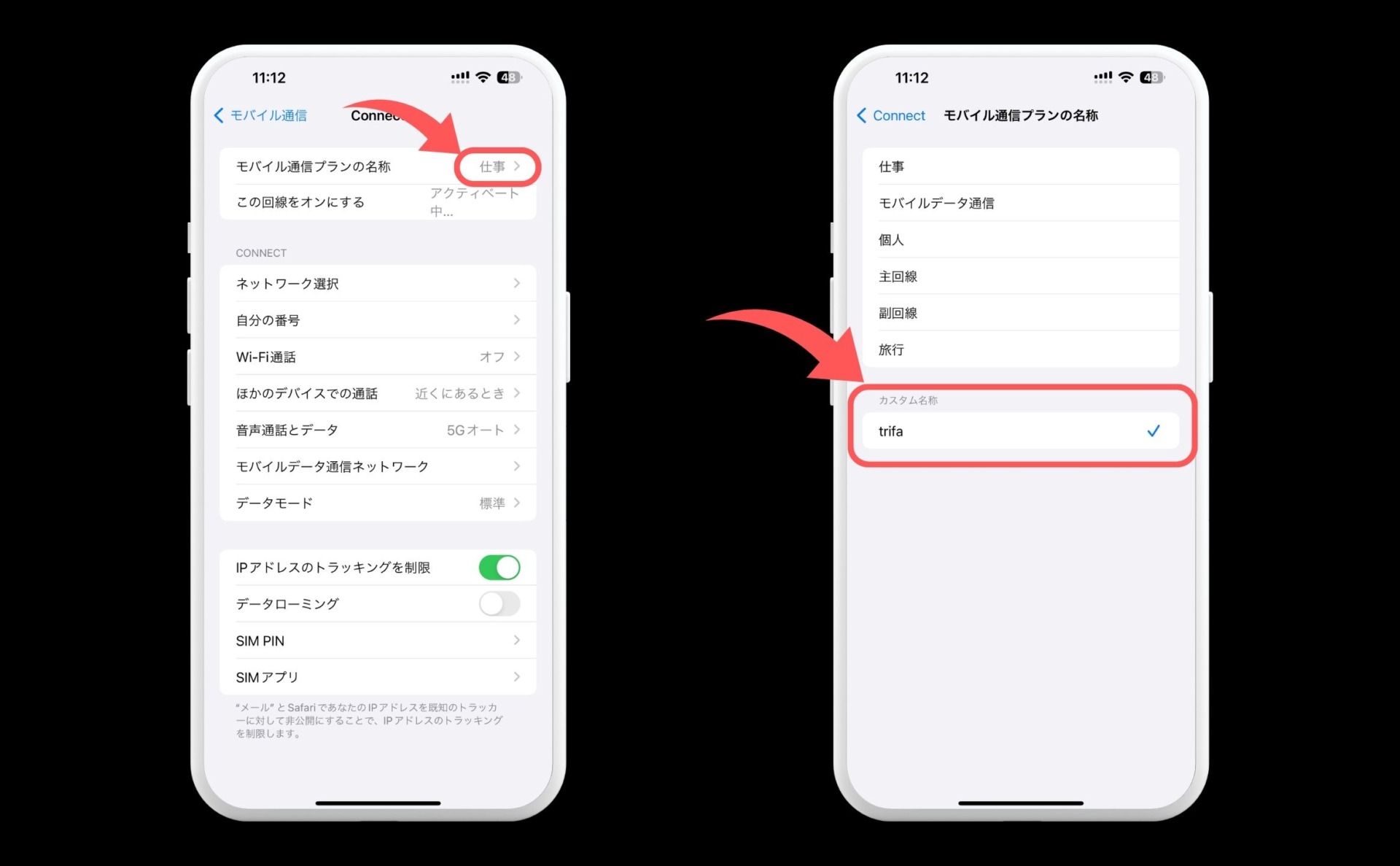
何もしなかったらeSIMの名前が「仕事」や「副回線」「個人」などの名前で設定されています。
不便なので、名称を「trifa」や「旅行用」などに変更しておきましょう。
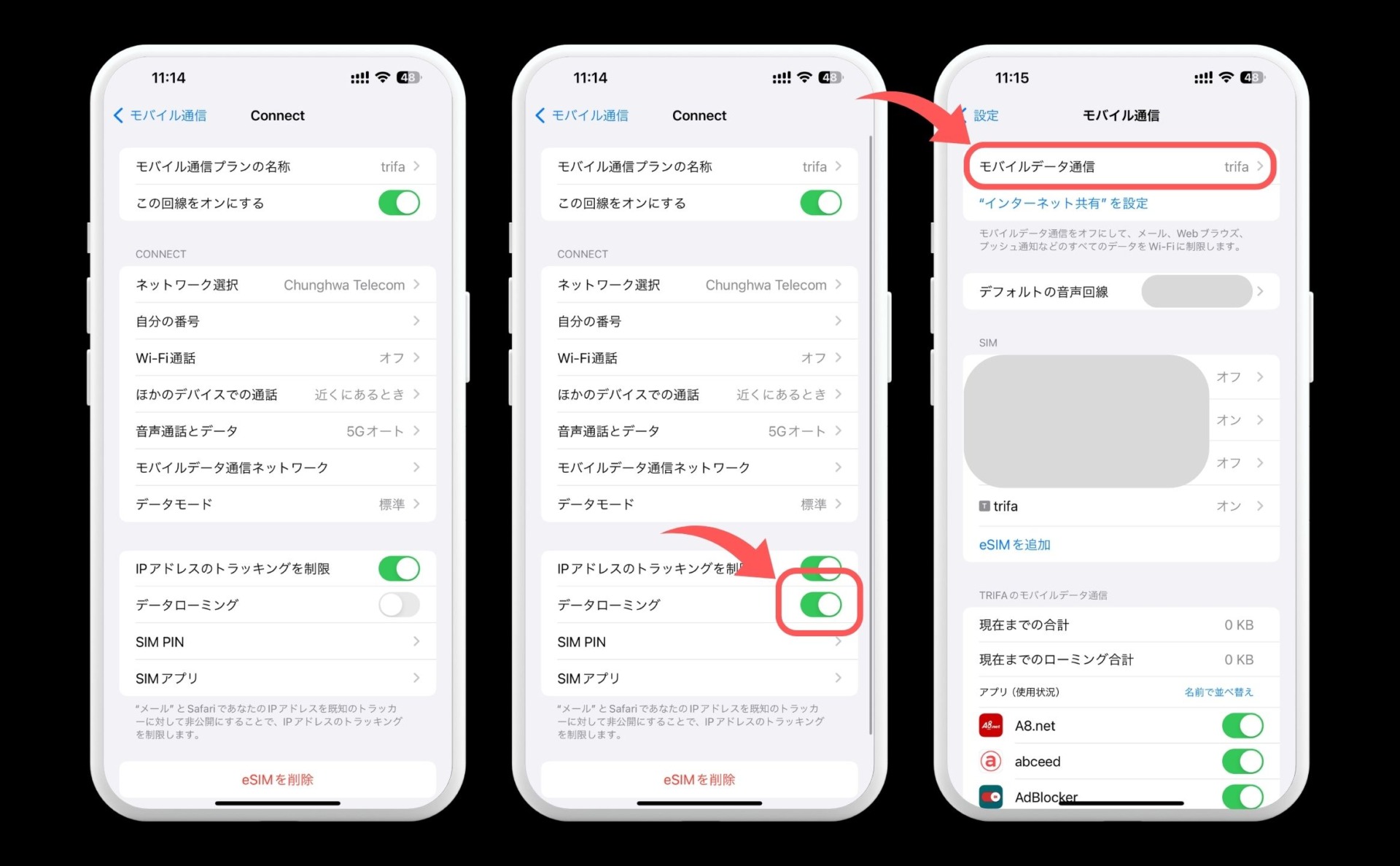
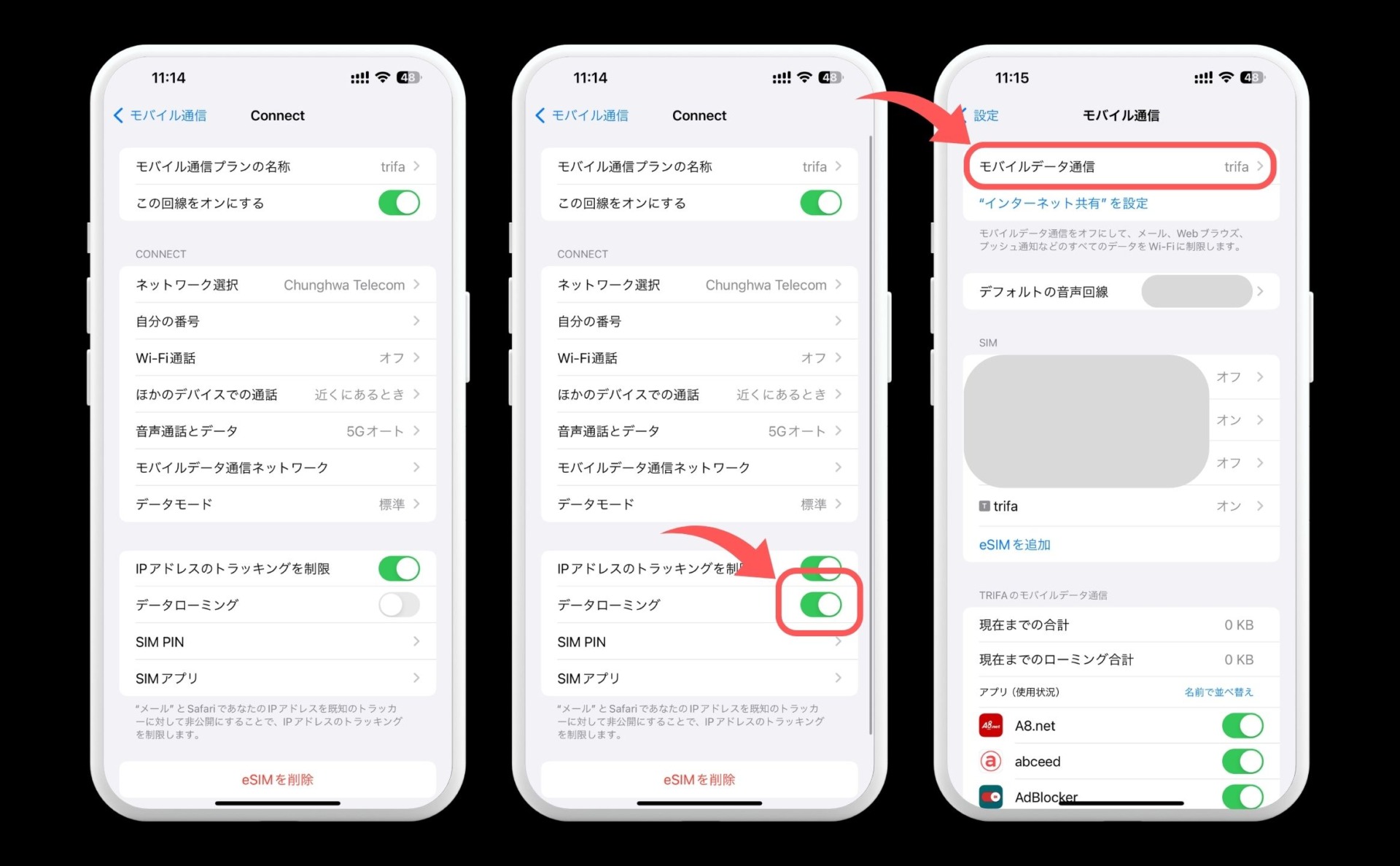
アクティベーションが完了したら、自動で回線がオンになっています。
そしてデータローミングをONにしましょう。
最後に「モバイルデータ通信」を「trifa」に設定して完了です。
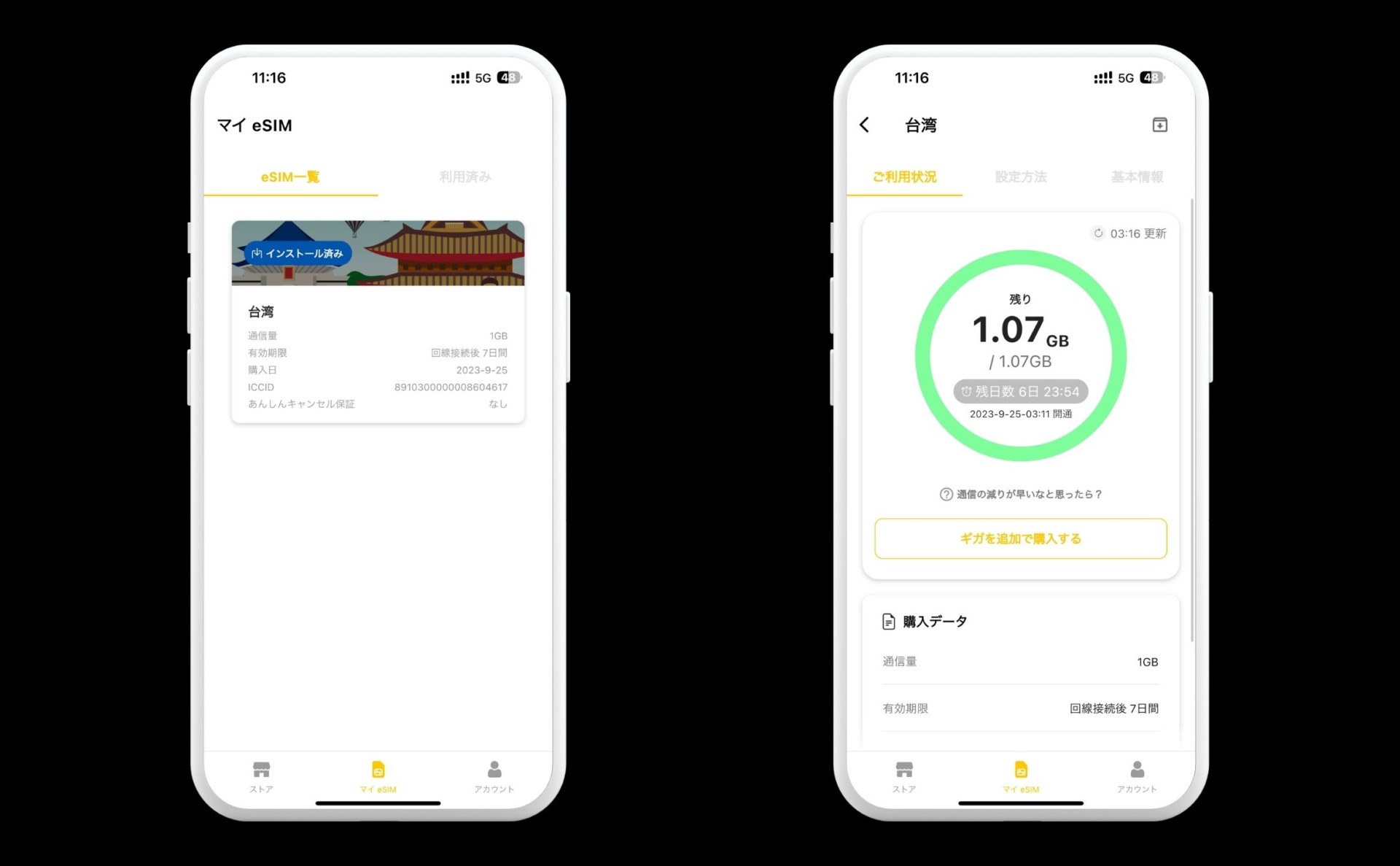
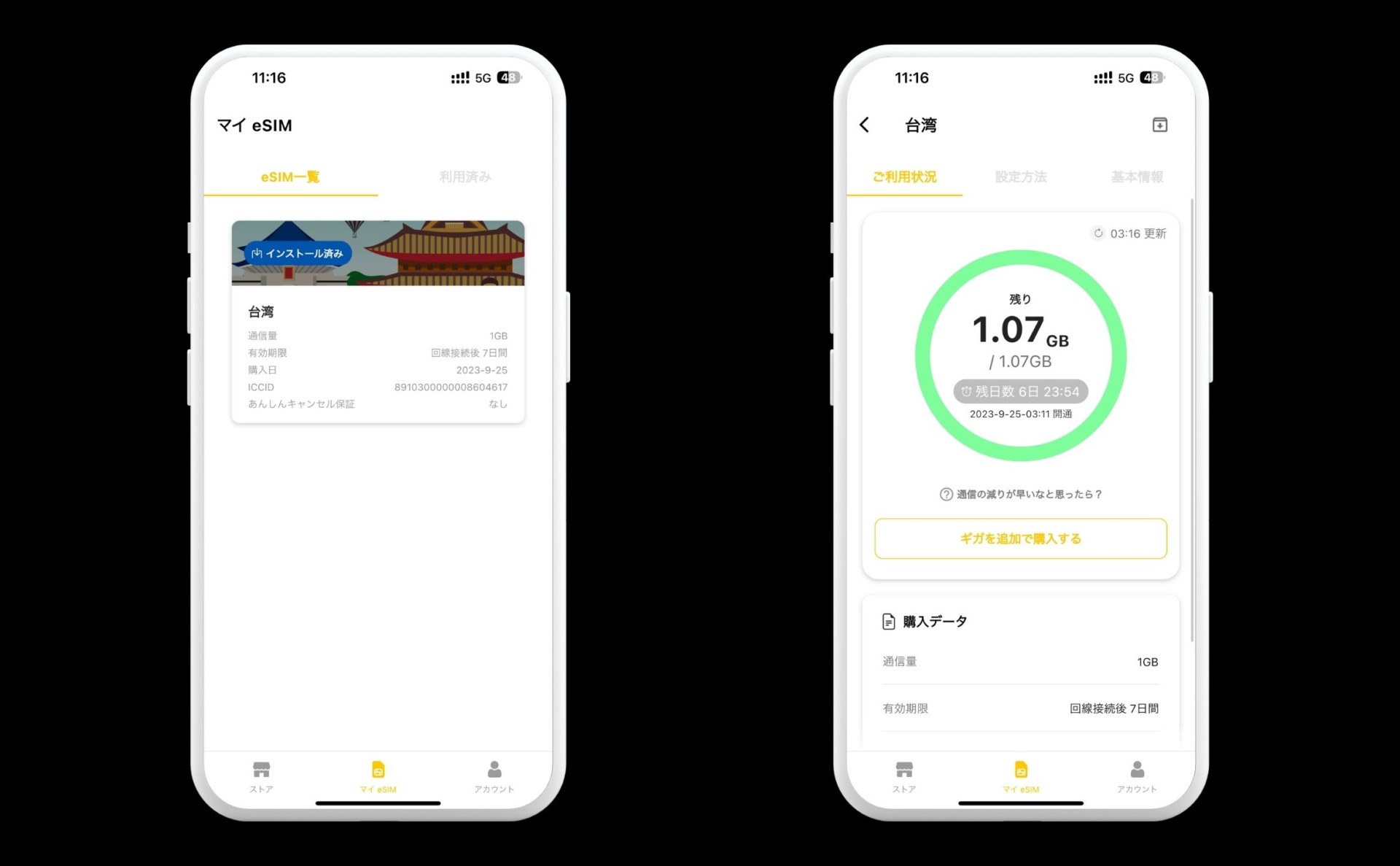
これでちゃんとtrifa(トリファ)が使えるようになりました。
アプリからギガの追加購入やデータの残量も確認できます。









(一部の国のみ)APN設定方法
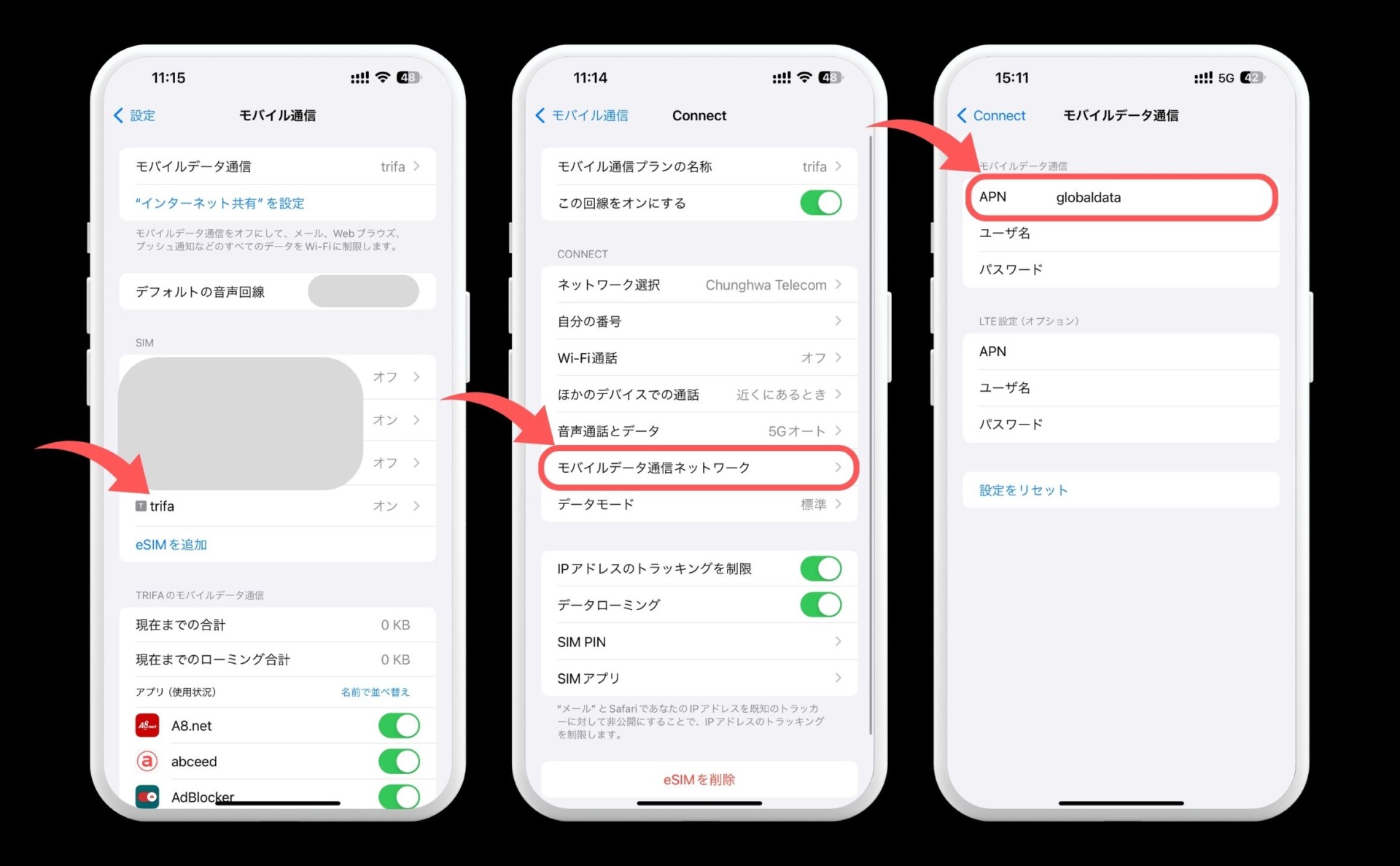
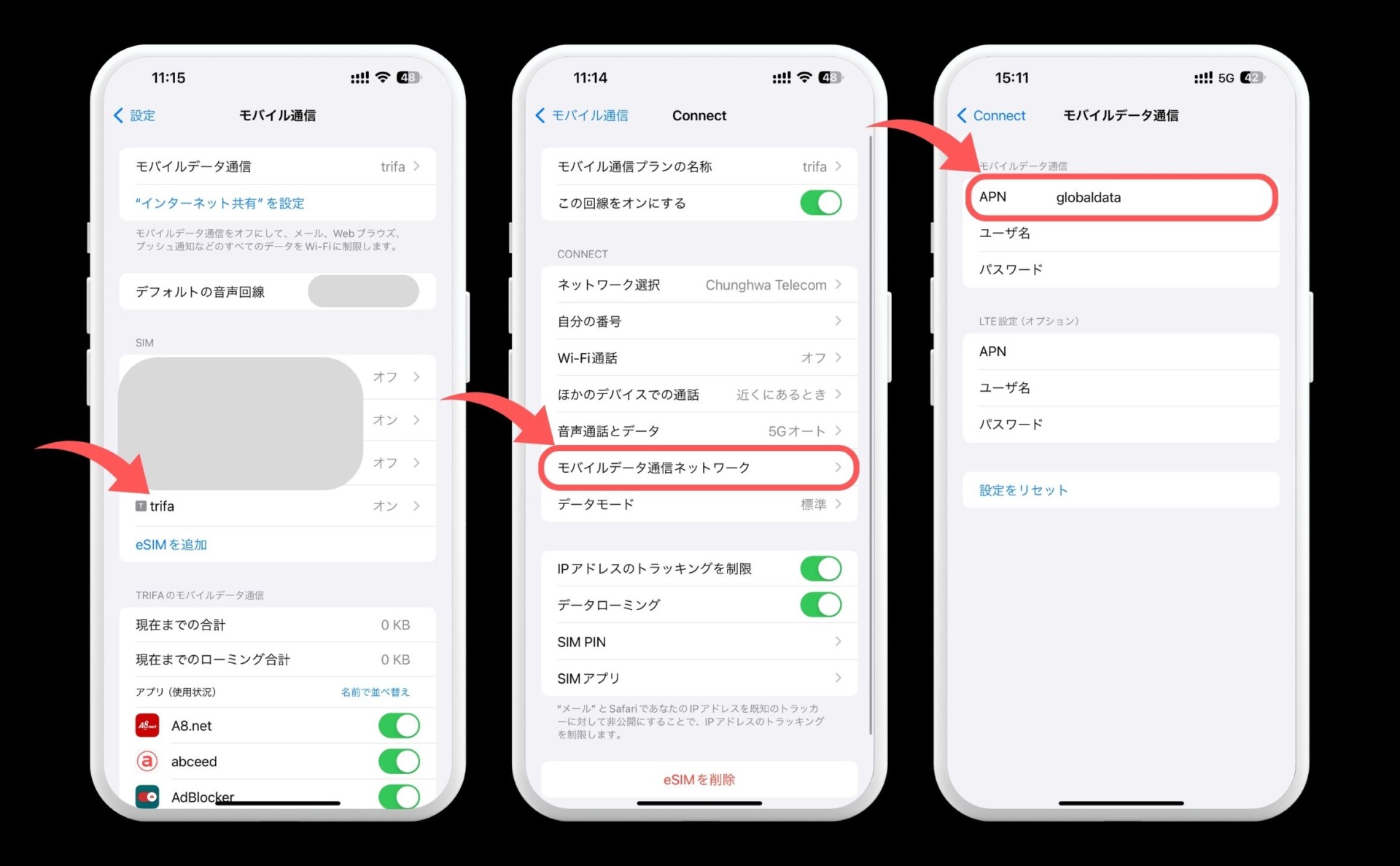
基本的にtrifa(トリファ)では自動的にAPN(Access Point Name)の設定がされます。
ですが、国によっては自分で変更しないといけない場合があります。
もしデータローミングをオンにしたのに繋がらなかったら、サポートに連絡してAPNの設定コードについて教えてもらいましょう。
iPadでtrifa(トリファ)を使うには?
iPadでのtrifa(トリファ)の使い方も、iPhoneと同じです。
一応公式よりiPadでの使い方動画が配信されているので、シェアしますね。
【動画】trifa(トリファ)の使い方を紹介【Android編】
Androidでの使い方については、上記公式の使い方動画を参考にしてください。
Androidは機種によって異なるので、もし分からない場合は公式にチャットで聞きましょう。
24時間有人対応してくれるので、安心です。
trifaのダウンロードはこちら♪
【注意点】trifa(トリファ)を使う時に気をつけることは?
trifa(トリファ)を使う時に気をつけることは下記3点です。
- eSIMを削除しない
- 5Gや4Gの回線は少し待つ
- 現地のフリーWifiでダウンロードしない
もしプラン開始後に設定からtrifaのeSIMを削除すると、アクティベートするのに再度購入が必要になります。
注意しましょう。
また、現地でローミングをした時に5G対応なのに3Gにしかならない場合があります。









シンプルに時間が解決してくれる場合がほとんどです。
最後に、trifa(トリファ)は現地の空港などのフリーWifiでダウンロードしないこと。
空港と言えどフリーWifiは、悪質なデータを盗み見るWifiの可能性があります。
また、空港のWifiが弱すぎてそもそもダウンロード出来ない可能性もありますね。
なので、日本でダウンロードしてすぐ繋がる状態にしておきましょう。









それでは、今回の記事はここまでです。
下記からもダウンロード出来るので是非お試しを。
trifaのダウンロードはこちら♪